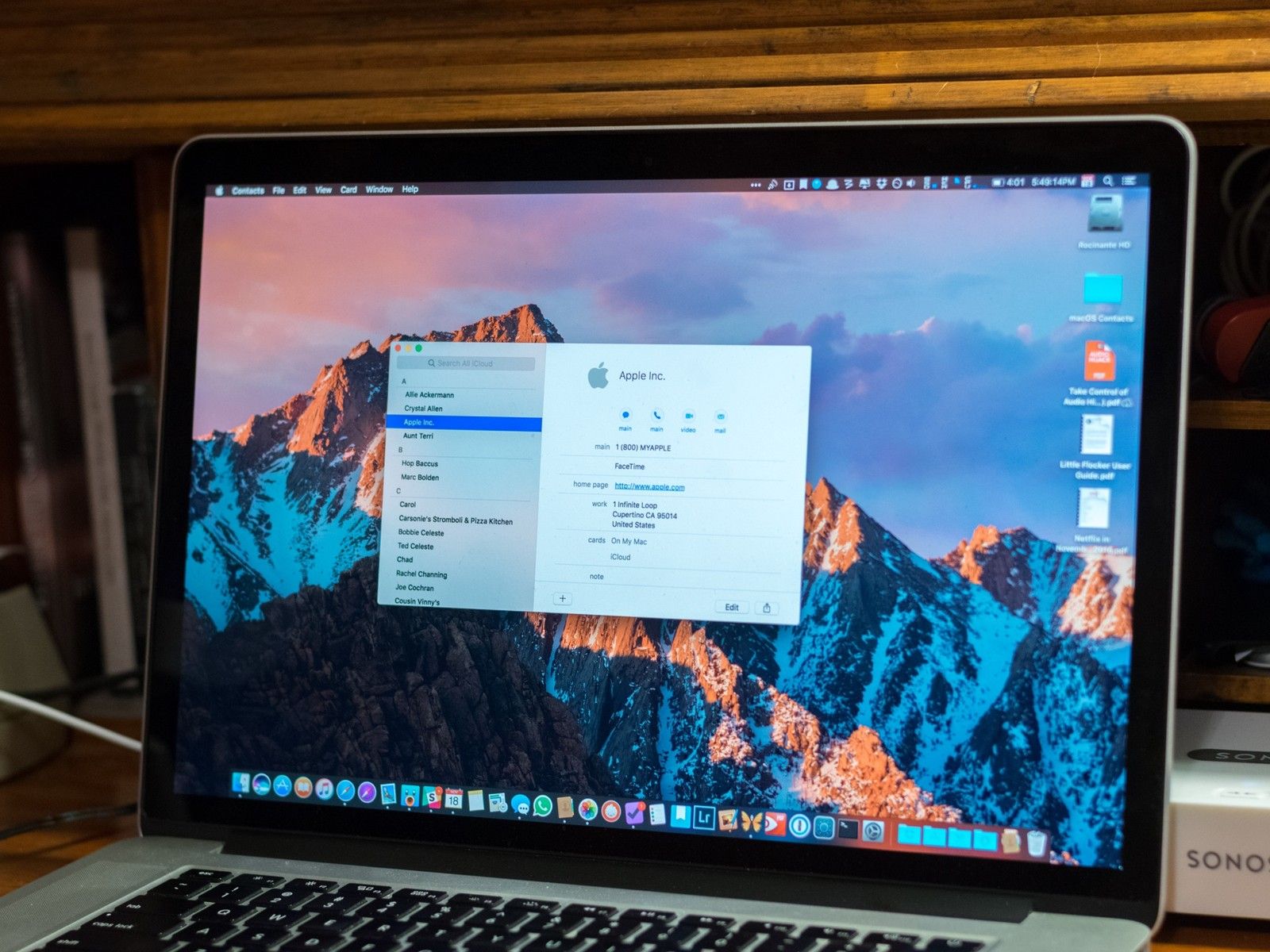
Ваши контакты — это просто номера телефонов и адреса; это деловые связи, любимые, и карта каждого контакта, скорее всего, содержит конфиденциальную информацию и важные вещи, которые вы не хотите потерять. Скорее всего, у вас есть контакты на вашем iPhone или iPad, и, возможно, вы даже используете сообщения и FaceTime на своем Mac. Если это так, создайте резервную копию ваших контактов на Mac, чтобы никто не пропал.
Как вручную создать резервную копию контактов на вашем Mac
Как и на вашем iPhone или iPad, у вас есть приложение «Контакты» на вашем Mac, и вы можете вручную создать резервную копию всех ваших контактов прямо в приложении.
Экспортировать их
- Запустите контакты приложение на вашем Mac.
- Нажмите на файл в строка меню в верхней части экрана.
- Нажмите экспорт.
- Нажмите на Архив контактов.
Назовите файл сохранения, выберите место, куда вы хотите сохранить, и нажмите Сохранить.
![Нажмите «Файл», «Экспорт», «Архив контактов», введите имя файла и нажмите «Сохранить».]()
Отсюда вы можете делать что угодно с сохраненным файлом. Загрузите его в Dropbox, Google Drive или сохраните в физической резервной копии.
Перетащите их на рабочий стол
Иногда экспорт может не работать на 100%. Просто одна из тех странных вещей. Даже если это произойдет, вам лучше всего сохранять резервные копии ваших контактов иным способом. (Спасибо комментатору Гэри Дофину за предложение.)
- Запустите контакты приложение на вашем Mac.
- Нажмите Все контакты слева.
- Нажмите контакт.
- Нажмите Команда-А на вашей клавиатуре. Это выберет все ваши контакты.
Нажмите и перетащите контакты на ваш рабочий стол.
![Нажмите Все контакты, нажмите контакт, команда-A, нажмите и перетащите контакты на рабочий стол]()
Будет создан файл .vcf, и вы можете добавить его в облачное хранилище или в физическую резервную копию, или, если хотите, сохранить. Вы также можете перетаскивать отдельные карточки контактов, если не хотите создавать резервные копии всех их.
Как экспортировать ваши контакты на ваш Mac из iCloud
Используя iCloud в Интернете, вы можете экспортировать контакты iPhone или iPad прямо на свой Mac, а затем делать с ними все, что захотите.
- Перейти к iCloud.com в вашем любимом браузере.
- Войти в систему.
- Нажмите контакты.
- Нажмите на контакт.
- Нажмите Команда-А на вашей клавиатуре. Это выберет все контакты.
- Нажмите на значок передач в левом нижнем углу окна.
Нажмите Экспорт визитной карточки.
![Перейдите на iCloud.com, нажмите «Контакты», нажмите на контакт, команда «A», щелкните на шестерёнке, нажмите «Экспорт».]()
Файл будет загружен в вашу папку загрузок на вашем Mac.
Оцените статью!
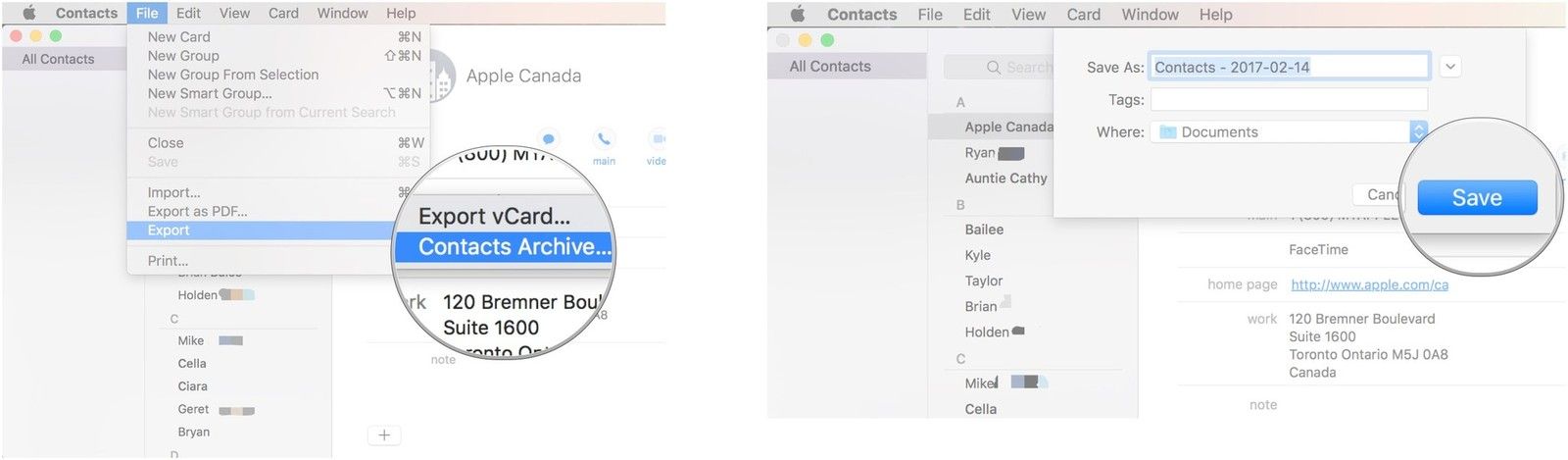
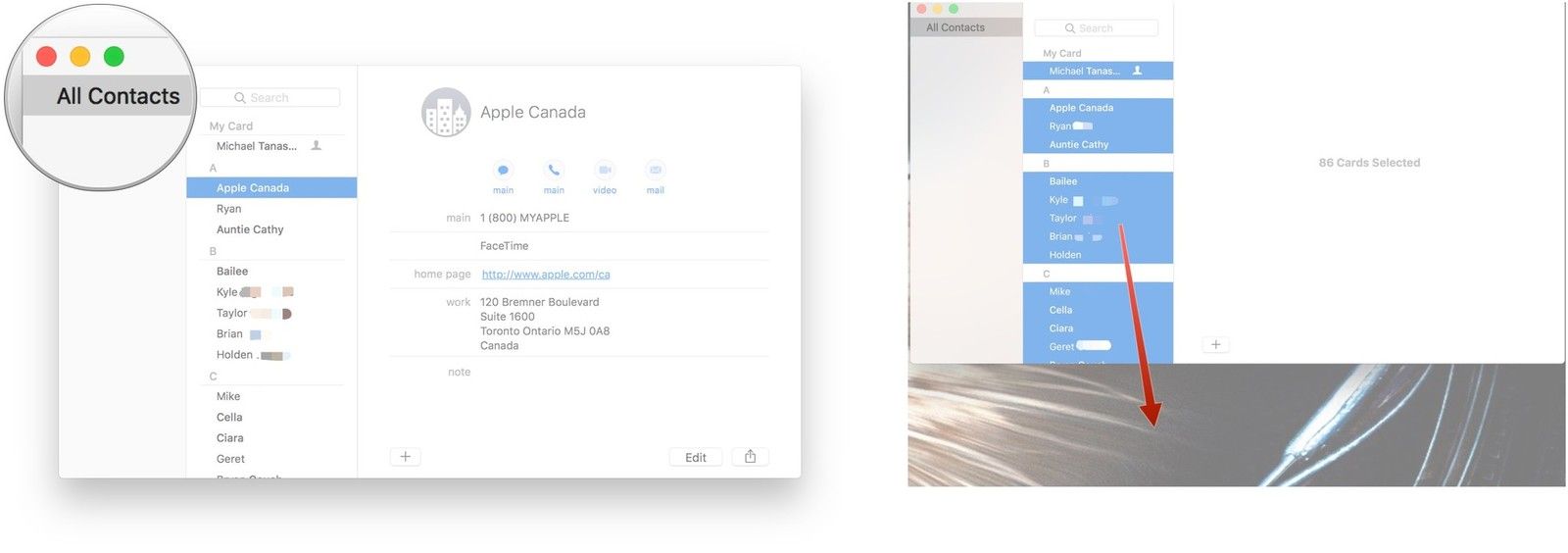
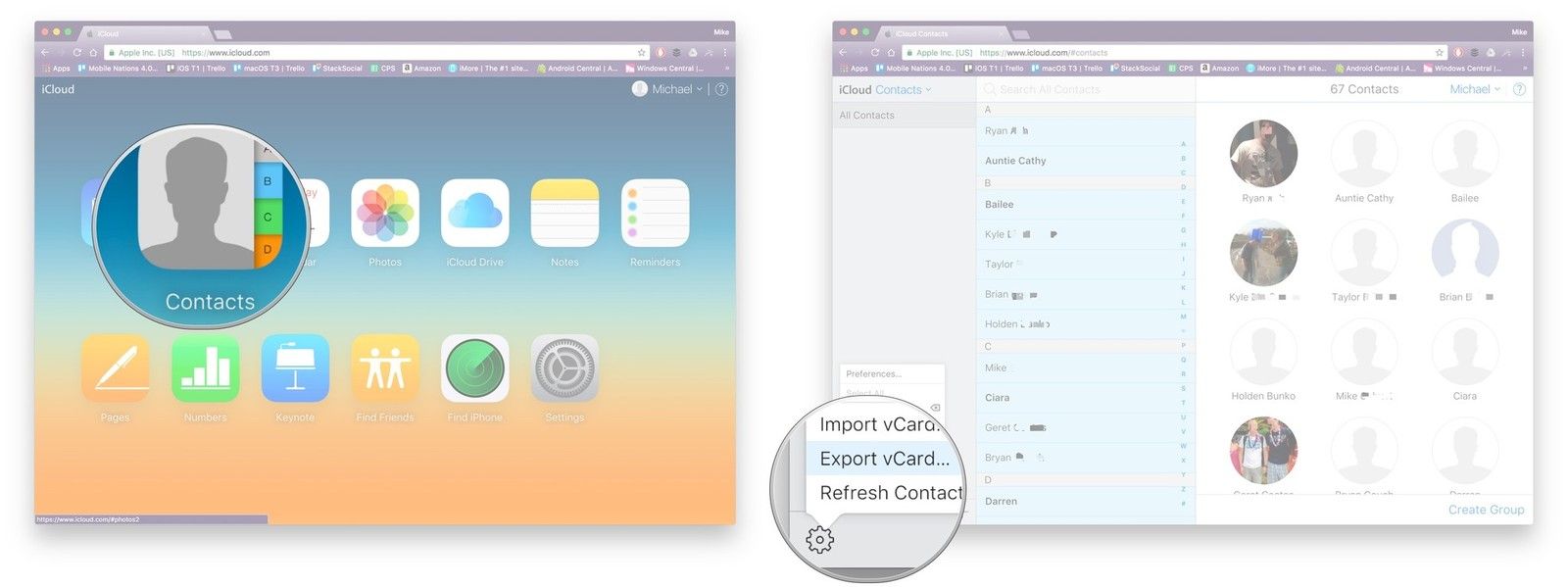
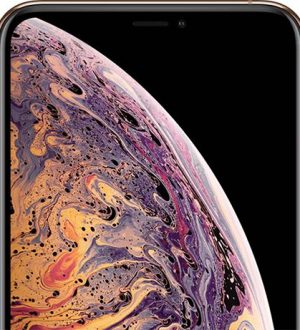

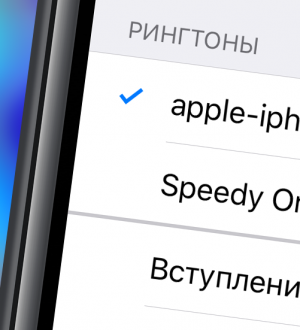
Отправляя сообщение, Вы разрешаете сбор и обработку персональных данных. Политика конфиденциальности.